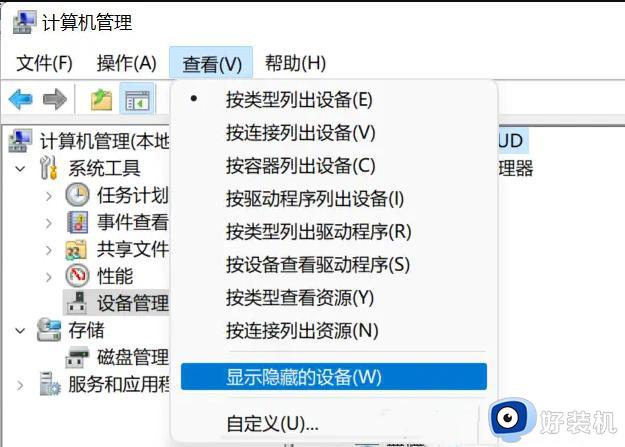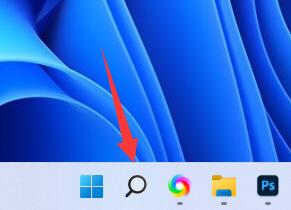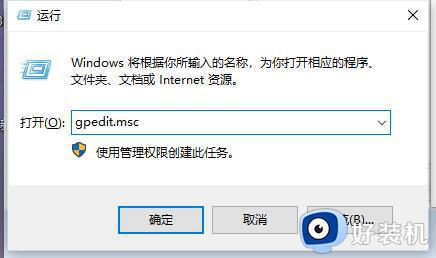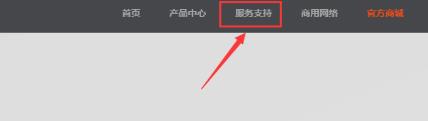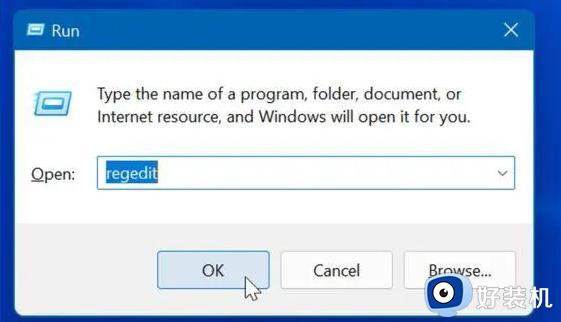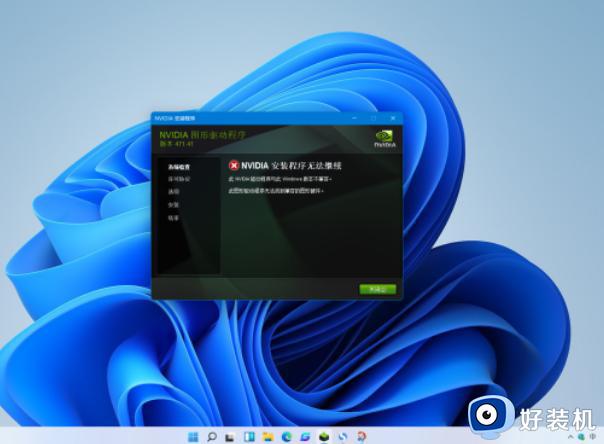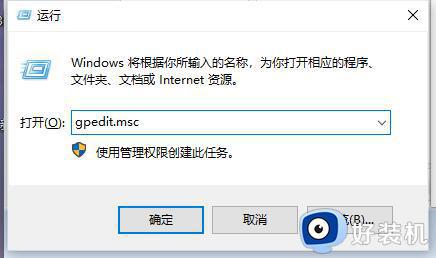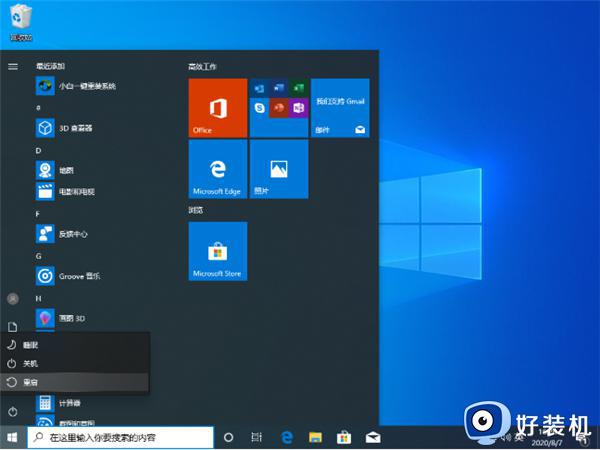win11网卡驱动安装不上的解决方法 win11网卡一直安装失败如何解决
时间:2023-07-12 13:41:24作者:zheng
我们在使用win11电脑的时候可以通过连接网络来体验到更多的功能,而我们需要在win11电脑上安装网卡驱动才能让电脑能够正常连接网络,但是有些用户在win11电脑上安装网卡驱动时却怎么都安装不上,今天小编就教大家win11网卡驱动安装不上的解决方法,如果你刚好遇到这个问题,跟着小编一起来操作吧。
推荐下载:win11镜像下载
方法如下:
1、按下键盘组合键“Win+R”打开运行三宋国。

2、输入“称槐regedit”回车确定打开注册表编辑器。
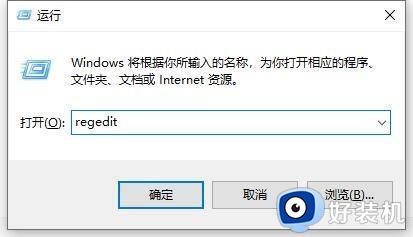
3、进入“计算机HKEY_LOCAL_MACHINESYSTEMControlSet001ControlNetwork”路径。
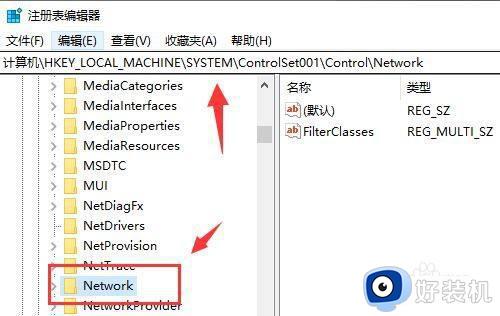
4、右键选中“Network”文件,点击“导出”将该文件夹备份。
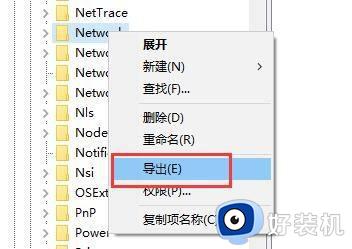
5、备份完成后,再右键该文件夹薪温,将它删除后应该就可以安装网卡驱动了
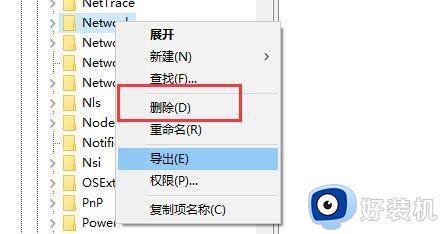
以上就是关于win11网卡驱动安装不上的解决方法的全部内容,还有不懂得用户就可以根据小编的方法来操作吧,希望能够帮助到大家。